Contenido
Inicio ” Windows 10 ” Cómo corregir un error de BTServer.exe en Windows 10
Cómo corregir un error de BTServer.exe en Windows 10
25
DEBE INTENTAR: Haga clic aquí para corregir errores de Windows y mejorar el rendimiento del equipo
El error BTServer.exe ocurre principalmente en Windows 10 durante el arranque de un sistema o aplicación. De repente aparece un cuadro de diálogo con la sentencia – La aplicación no pudo iniciarse correctamente (con un código de parada). Con poca frecuencia, este problema pone efectos adversos en el rendimiento del sistema y termina con BSOD (Blue Screen of Death).
El error BTServer.exe se asocia comúnmente con el software Bluetooth, pero a veces, debido al impacto de los archivos EXE, los intrusos de malware lo utilizan como un método para atacar a su PC.Ignorar este error puede tener un impacto grave en su equipo, por lo que encontrará aquí algunas soluciones que esperamos que lo solucionen.
Antes de ahondar en las soluciones, echemos un vistazo a las causas que conducen a la ocurrencia frecuente del error BTServer.exe en Windows 10.
Motivos –
1. El archivo BTServer.exe ha sido borrado accidentalmente del PC.
2. Un ataque de virus puede dañar este archivo específico y, por lo tanto, el equipo no puede ejecutarlo.
3. Otra posibilidad es que el archivo sea sobrescrito erróneamente por una versión corrupta o antigua.
4. El malware puede haber borrado el archivo original del sistema y fingir que es BTServer.exe.
Por lo tanto, permítanos repasar las soluciones prometedoras que pueden ayudarle a evitar este error EXE.
Cómo corregir un error de BTServer.exe en Windows 10
Solución 1 – Desinstalar y reinstalar el controlador Bluetooth
Paso 1 – Utilizar pulsaciones de teclado Windows + X y desde el menú que aparece en la pantalla del PC, localizar y seleccionar Administrador de dispositivos .
Paso 2 – Cuando aparezca el Administrador de dispositivos, vaya a Bluetooth . Para expandirlo, haga clic en su flecha en el lado izquierdo o haga doble clic sobre él.
Paso 3 – Ahora, ejecute un clic derecho en el Adaptador Bluetooth de Realtek y de entre unas pocas opciones, elija Desinstalar dispositivo .
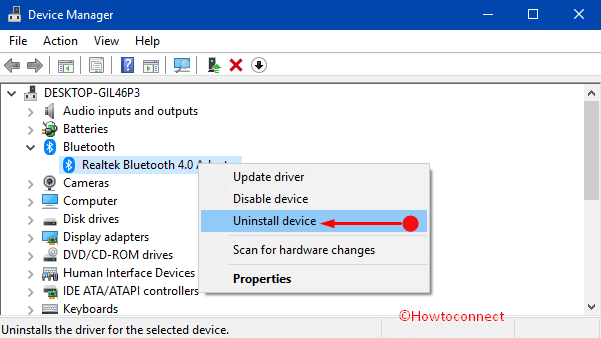
> Paso> – Aparece un cuadro de diálogo de confirmación en la pantalla del PC, haga clic en el botón Desinstalar para continuar. Reinicie su PC con Windows 10 y verifique si aún se produce un error en BTServer.exe.
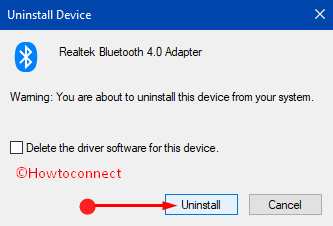
> Paso> – Por último, al reiniciar, el sistema operativo instala automáticamente el controlador Bluetooth.
Solución 2: instale las actualizaciones de Windows pendientes
Paso 1 – Iniciar la aplicación Configuración utilizando teclas de acceso directo Logotipo de Windows + I . Como alternativa, abra Iniciar y seleccione el icono Configuración .
Paso 2 – Cuando aparezcan varias pestañas en la página principal de Configuración, seleccione Actualizar y seguridad .
Paso 3 – La página Windows Update aparece en la pantalla del PC. Cambie al lado derecho correspondiente y haga clic en el botón Buscar actualizaciones .
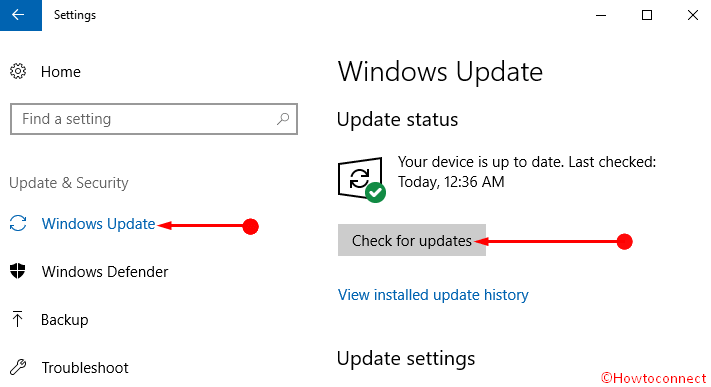
> Paso> – Si hay actualizaciones disponibles, puede verlas en la página. Si los ve, descargue e instale el mismo y luego compruebe si el error BTServer.exe sigue ocurriendo o no. Para muchos, la instalación de las actualizaciones pendientes corrige este problema específico.
Solución 3: ejecute el Centro de seguridad de Windows Defender
En muchos equipos, el error BTServer.exe en Windows 10 está relacionado con la infección de virus en el equipo. La presencia de malware a menudo corrompe o incluso elimina los archivos relacionados con EXE de su PC. Además, también existe la posibilidad de que el error al que se enfrenta sea un componente de la infección en sí. Por lo tanto, ejecute el Centro de seguridad de Windows Defender e intente eliminar todos esos virus.
Paso 1 : en el campo de texto de Cortana, escriba defender y presione Introducir cuando el Centro de seguridad de Windows Defender aparezca como la mejor coincidencia.
Paso 2 – Siguiendo adelante, haga clic en el icono de la hamburguesa en la barra lateral izquierda para ampliar el menú. De las pocas opciones, haga clic en Protección contra virus y amenazas como se muestra en la imagen.
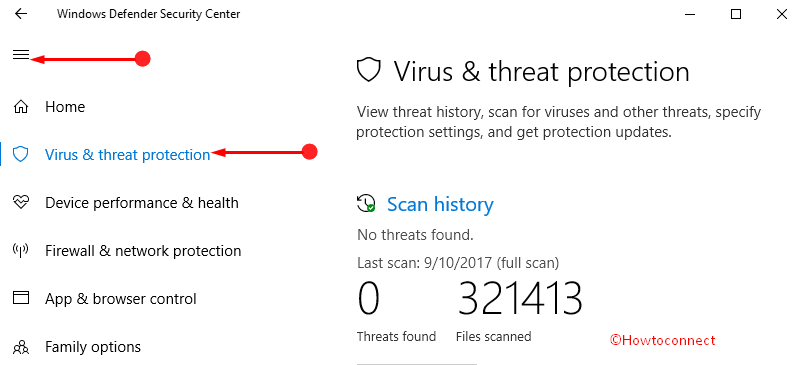
>Paso>Botón Escaneo rápido o puede continuar con el botón Escaneo avanzado . Si eliges este último, tienes tres opciones más. Allí, siga adelante con el Escaneo completo .
Paso 4 – Al final del análisis, esta herramienta de seguridad le informa sobre la presencia de malware y las acciones necesarias para eliminarlo.
En este sentido, puede que también desee ejecutar el análisis sin conexión desde el Centro de seguridad de Window Defender en Windows 10.
Como alternativa, si está utilizando cualquier otra solución antivirus de confianza, inténtelo para descubrir al culpable.
Solución 4 – Comprobador de archivos de sistema
Paso 1 – Escriba cmd en Cortana y cuando note lo mismo que la mejor combinación, presione la combinación de teclas Ctrl + Mayúsculas + Introducir . Evoca rápidamente el indicador UAC (control de cuentas de usuario) en la pantalla, haga clic en Sí .
Paso 2 – Copie/pegue o escriba la parte inferior del comando y presione Enter para ejecutarlo.
sfc / scannow
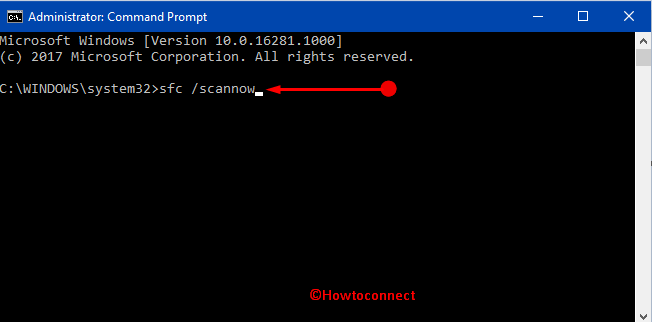
> Paso> – Si detecta algún archivo dañado, intenta repararlo y, finalmente, al final, le notifica el resultado.
Para saber más sobre esta herramienta incorporada, puede que prefiera seguir nuestra guía enSFC /Scannow, DISM.Exe, CHKDSK Windows 10.
Conclusión
Así que, usted ve que estas son las pocas soluciones prometedoras que pueden ayudarle a superar este error específico de BTServer.exe en Windows 10. Otro consejo pequeño pero importante para mantener su PC libre de tales errores es ejecutar una y otra vez el Liberador de espacio en disco. Si usted está al tanto de más soluciones a este error, escríbanos.
RECOMENDADA FUERTEMENTE: Haga clic aquí para corregir errores de Windows





